Rezerwacja terminu udzielenia usługi jest możliwa po wybraniu przycisku Nowa rezerwacja.
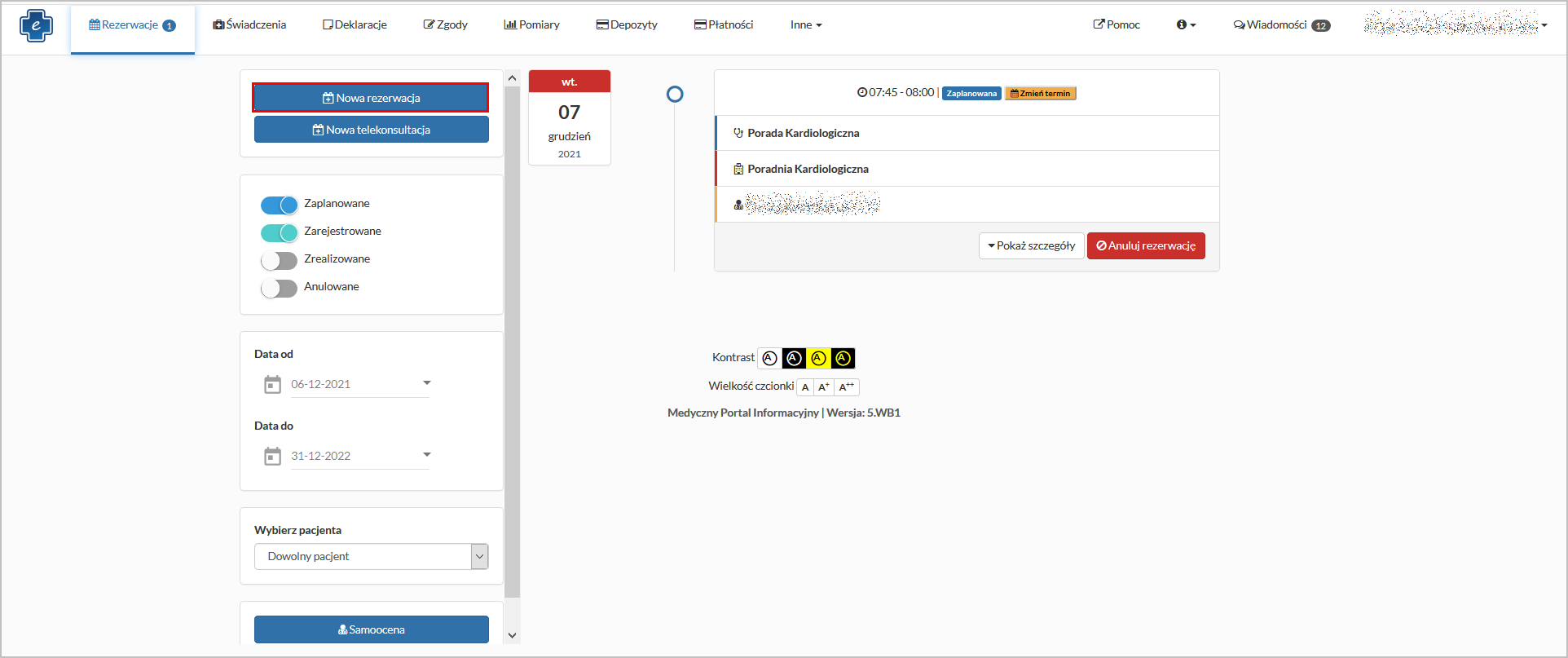
W kolejnym etapie nowej rezerwacji terminu należy wybrać pacjenta, dla którego będzie realizowana usługa medyczna (użytkownik, podopieczny lub dziecko).
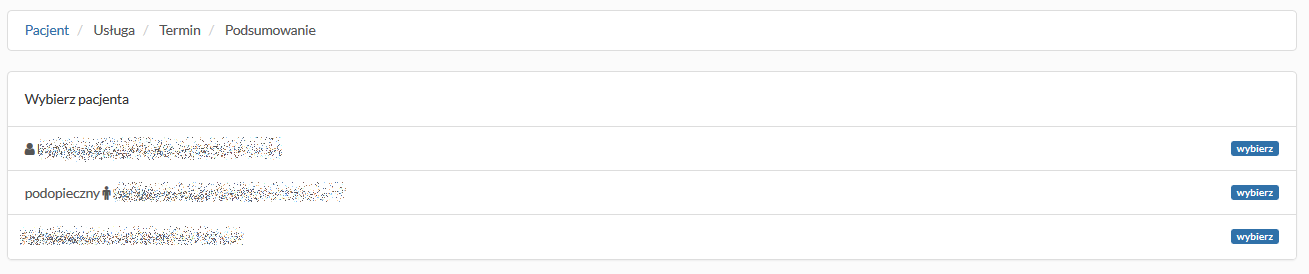
Po wybraniu odpowiedniego pacjenta należy wyszukać usługę medyczną, na którą ma być rezerwowany termin. Wyszukiwać można według nazwy, miejsca realizacji, lekarza lub kodu/nazwy części VIII systemu resortowych kodów identyfikacyjnych.
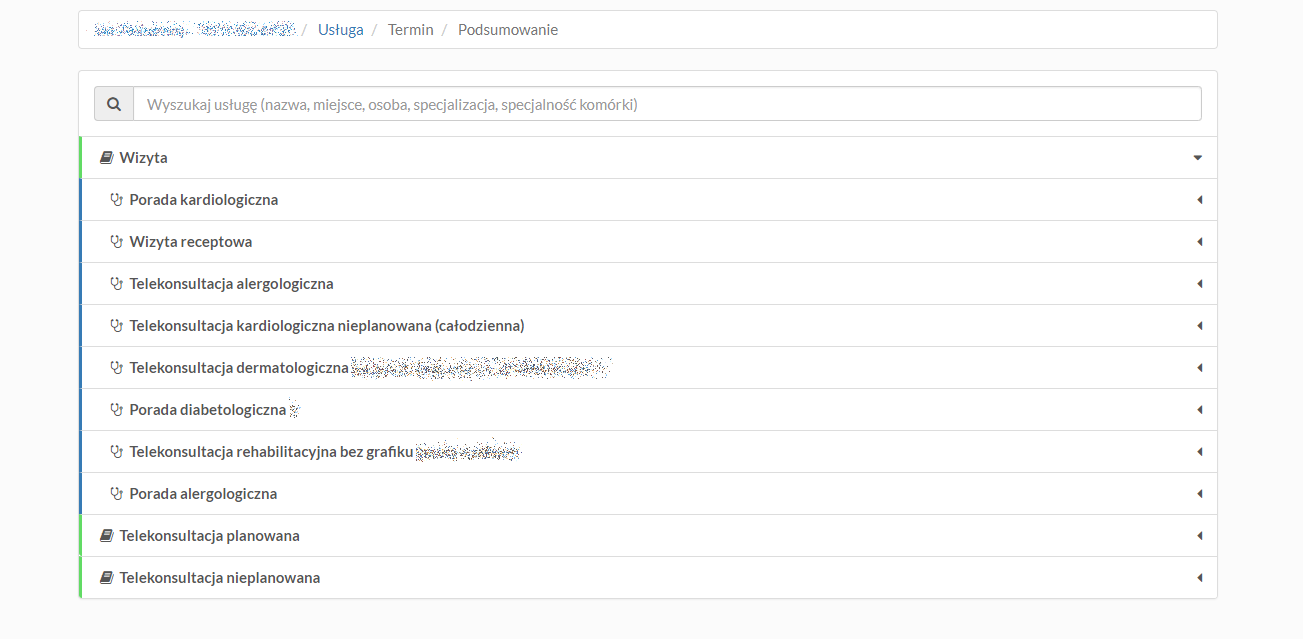
Po rozwinięciu wybranej pozycji system wyświetli szczegóły usługi, gdzie użytkownik może wybrać miejsce realizacji usługi oraz personel wykonujący usługę.
Poniżej przedstawiono przykład usługi, dla której dostępne jest jedno miejsce realizacji oraz lekarz wykonujący usługę.
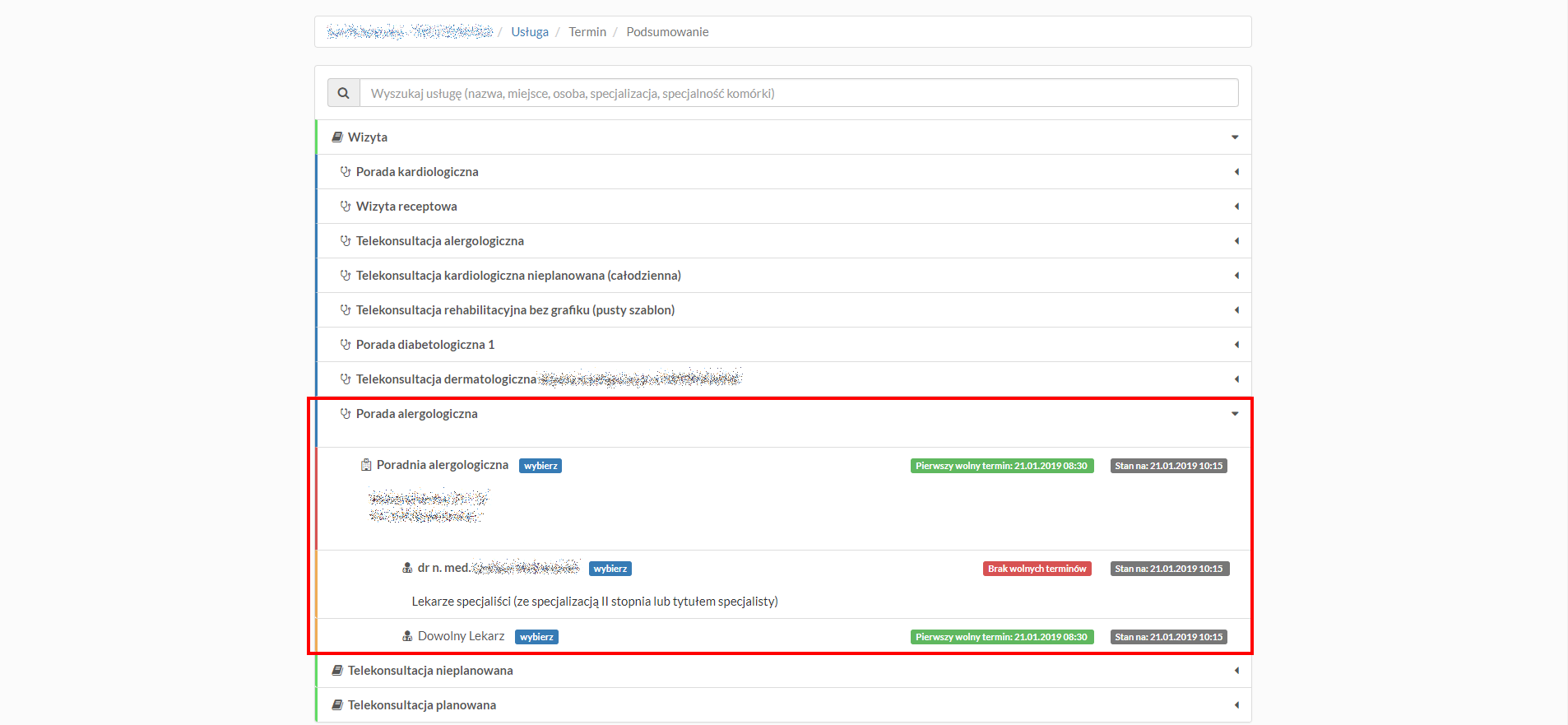
Jeżeli usługa medyczna jest komercyjna, to na liście dostępnych pozycji wyświetlana jest informacja, że usługa jest płatna oraz zakres cenowy dla takiej wizyty.
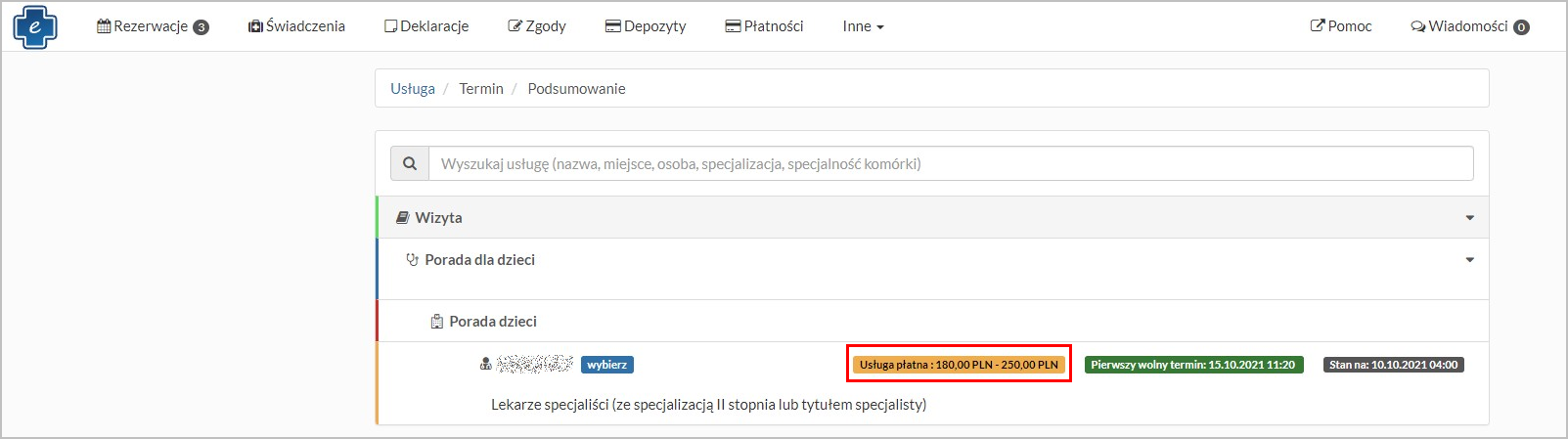
Na tym etapie, jeżeli Administrator systemu wprowadził wymagalność aktywnej deklaracji POZ określonego typu podczas rejestracji terminu danej usługi, a pacjent nie ma zarejestrowanej takiej deklaracji, to wyświetlony zostanie stosowny komunikat (poniżej przedstawiono jego przykład).
![]()
Po wybraniu usługi medycznej użytkownik będzie miał możliwość wyboru terminu oraz godziny rezerwacji.
Za pomocą pola Skocz do daty istnieje możliwość wyświetlenia propozycji terminów zaczynających się od wybranej w polu daty.
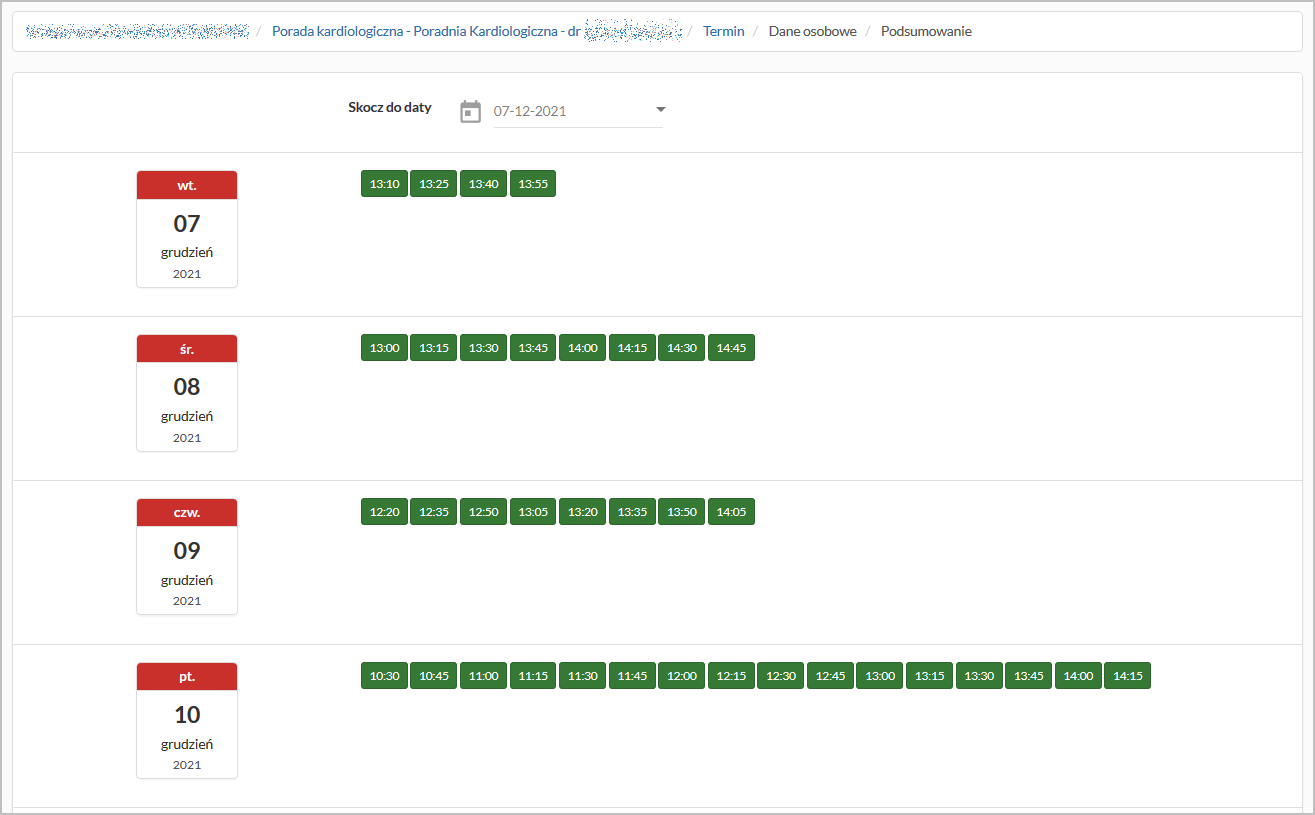
Jeżeli rezerwowany termin dotyczy usługi komercyjnej, to po określeniu daty i godziny zostanie wyświetlone okno, w którym pacjent musi wybrać cenę usługi wraz z rabatami i stawką VAT oraz określić, czy płatność następuje przed wykonaniem, czy po realizacji usługi.
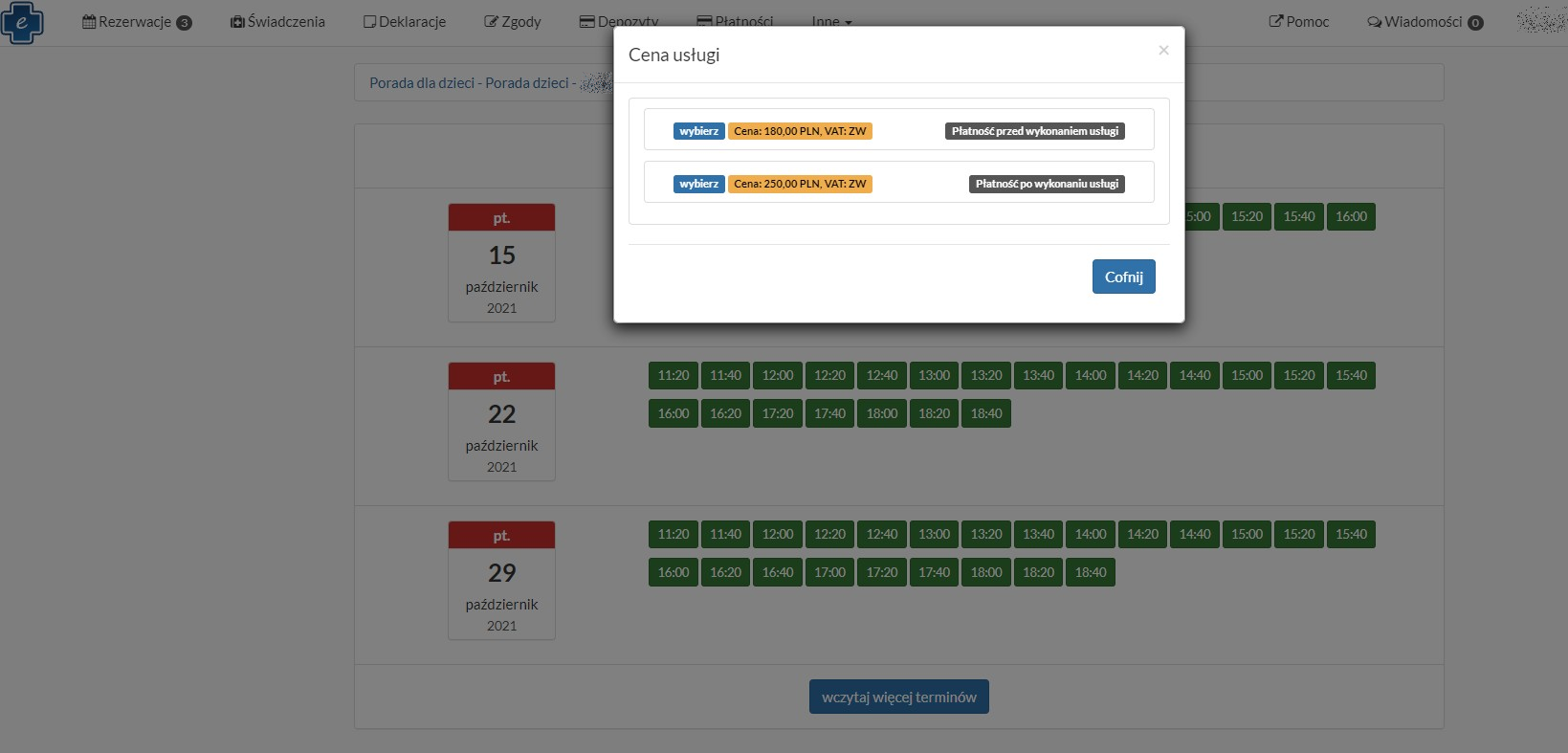
Domyślnie na etapie wyboru godziny rezerwacji, jeżeli pacjent ma już zarezerwowany termin w danym dniu i czasie, system wyświetli stosowny komunikat (jego przykład przedstawiono poniżej), a proces rezerwacji nie będzie kontynuowany.

Po wybraniu daty i godziny w grafiku, w przypadku gdy dana usługa wymaga danych skierowania pacjenta, należy określić rodzaj skierowania oraz uzupełnić dane:
1. Dla e-skierowań trzeba zaznaczyć pole eSkierowanie, a następnie uzupełnić numer e-skierowania.
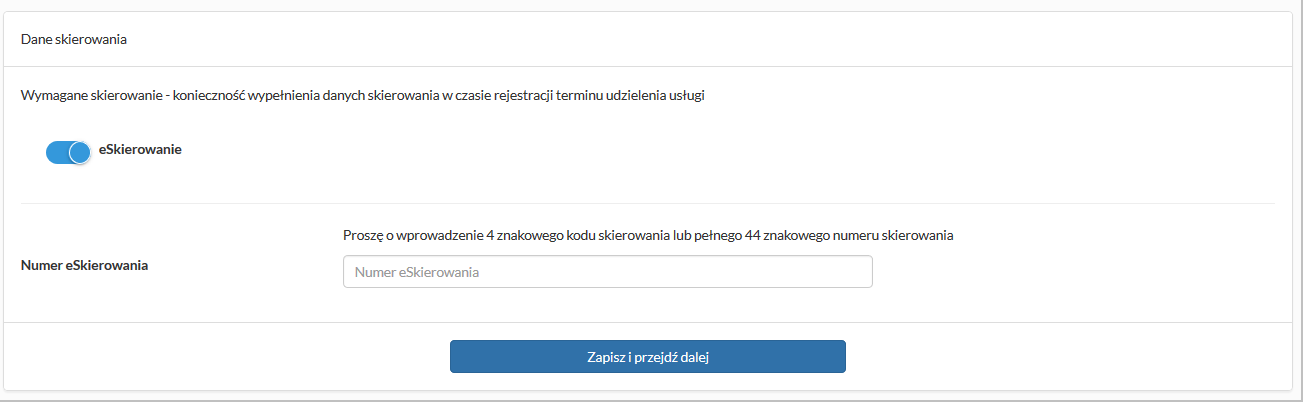
2. W przypadku gdy pole eSkierowanie nie jest zaznaczone, należy wprowadzić następujące dane:
•data skierowania;
•informacja, czy skierowanie jest wydane w trybie pilnym;
•kod komórki organizacyjnej – pole, w którym należy uzupełnić kod komórki organizacyjnej na podstawie części VII systemu resortowych kodów identyfikacyjnych (pole jest wymagane);
•specjalność komórki – pole, w którym należy wybrać z listy właściwy identyfikator typu komórki organizacyjnej (pole jest wymagane);
•dane instytucji kierującej (numer REGON);
•dane lekarza (numer prawa wykonywania zawodu);
•dane rozpoznania (kod rozpoznania).
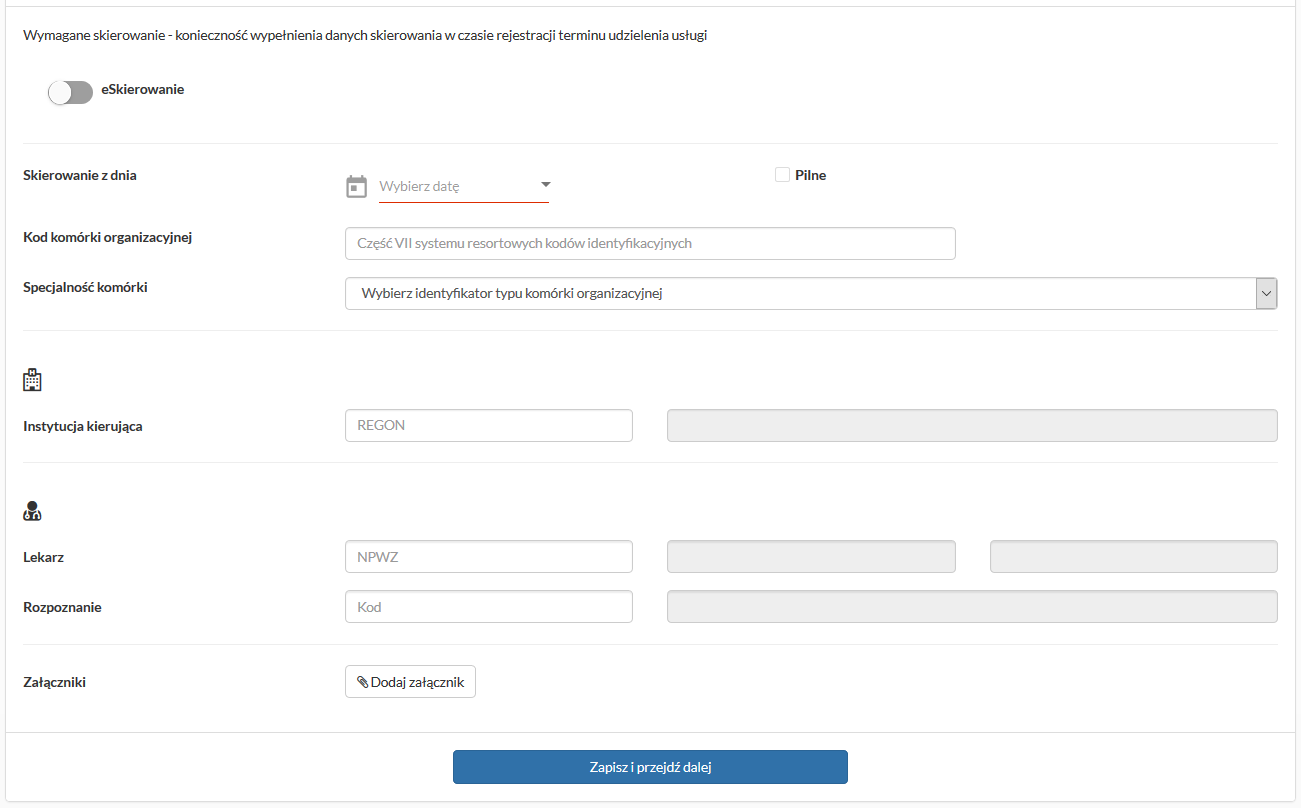
Za pomocą przycisku Dodaj załącznik istnieje możliwość dodania skanu skierowania.
W kolejnym etapie tworzenia nowej rezerwacji użytkownik powinien uzupełnić kwestionariusz umożliwiający zebranie dodatkowych informacji od pacjenta, które mogą być przydatne na etapie rezerwacji terminu.
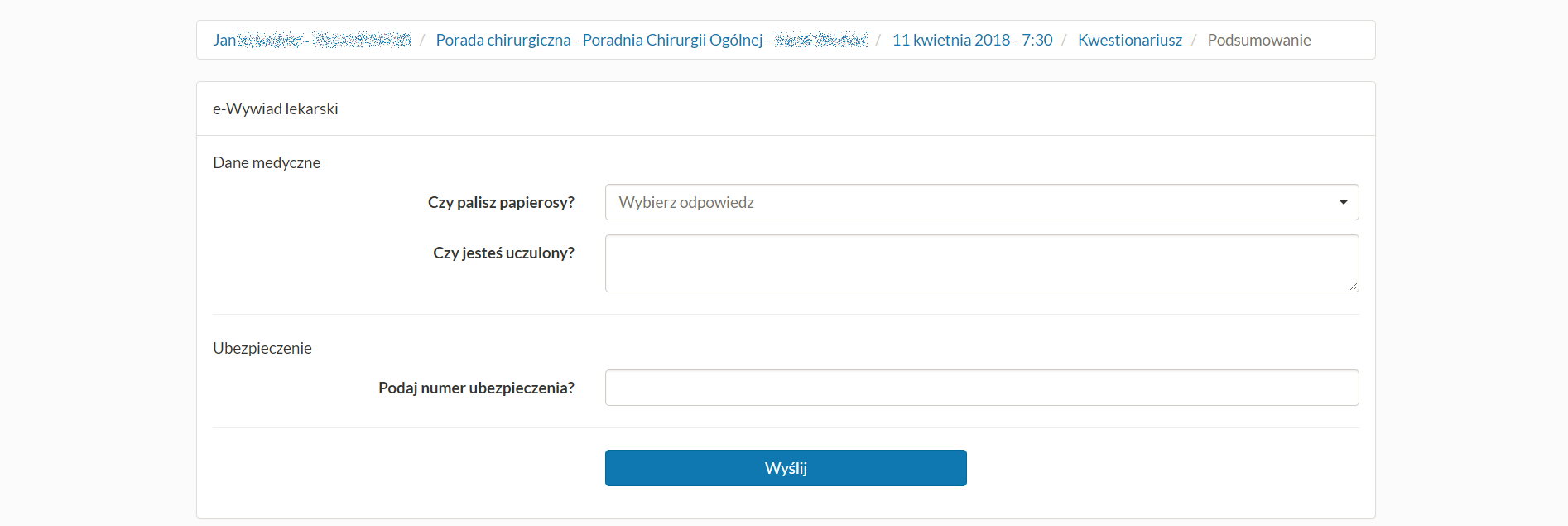
Jeżeli pacjent nie ma wprowadzonego numeru telefonu, to podczas rezerwacji terminu może zostać uruchomione okno, w którym należy go uzupełnić oraz w zależności od konfiguracji – potwierdzić za pomocą kodu potwierdzającego.
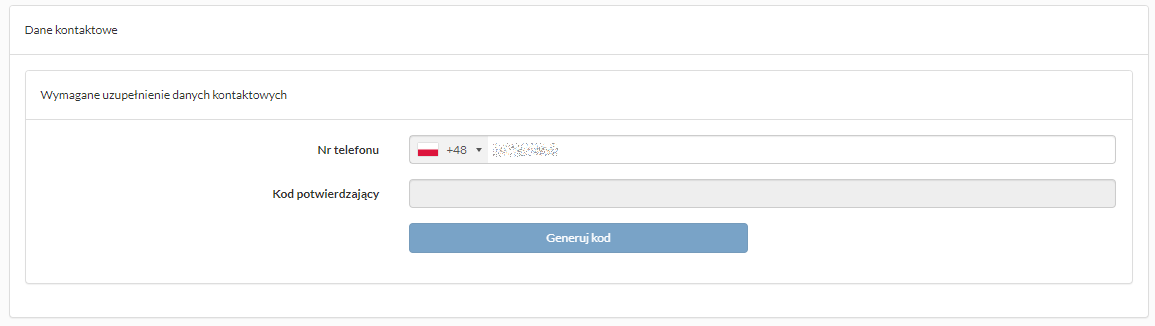
Po uzupełnieniu i przesłaniu kwestionariusza (przycisk Wyślij) należy sprawdzić dane i ostatecznie potwierdzić rezerwację terminu.
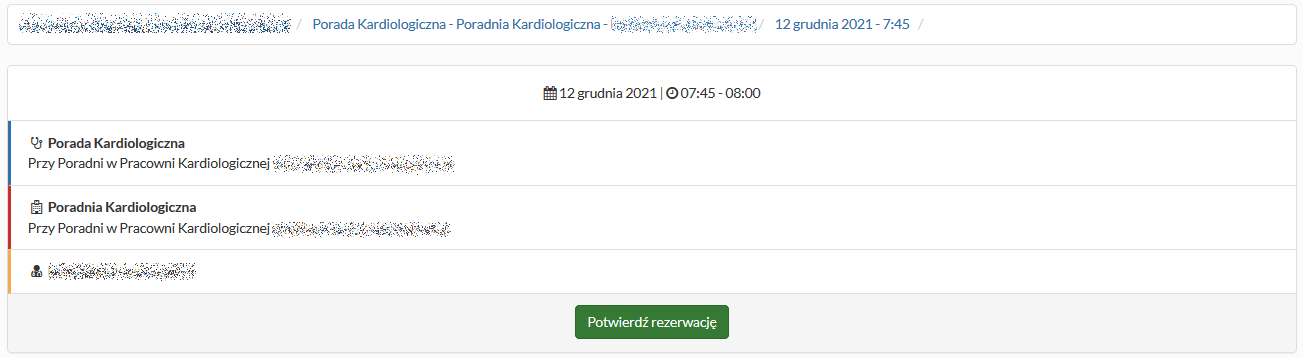
W przypadku rezerwacji terminu na usługę komercyjną, w oknie podsumowania widoczna jest również kwota z pozycji cennika, którą wybrał pacjent oraz informacja, czy płatność ma być zrealizowana przed, czy po wykonaniu usługi.
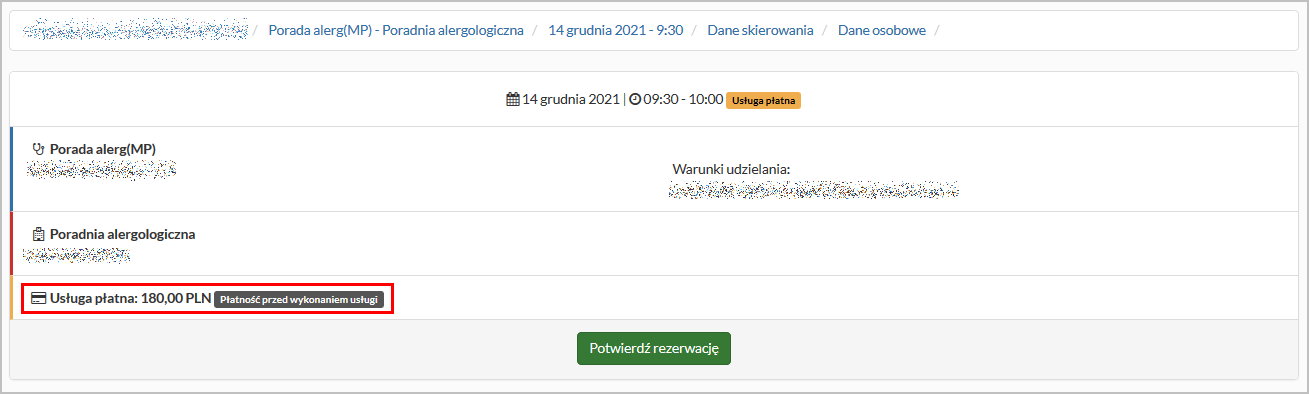
Dla niektórych usług, podczas podsumowania procesu tworzenia nowej rezerwacji wyświetlana jest dodatkowa sekcja Pomiary. Użytkownik ma możliwość zaznaczenia pola Czy dołączyć wyniki pomiarów oraz ustawienia daty, od której raport z pomiarami będzie generowany.
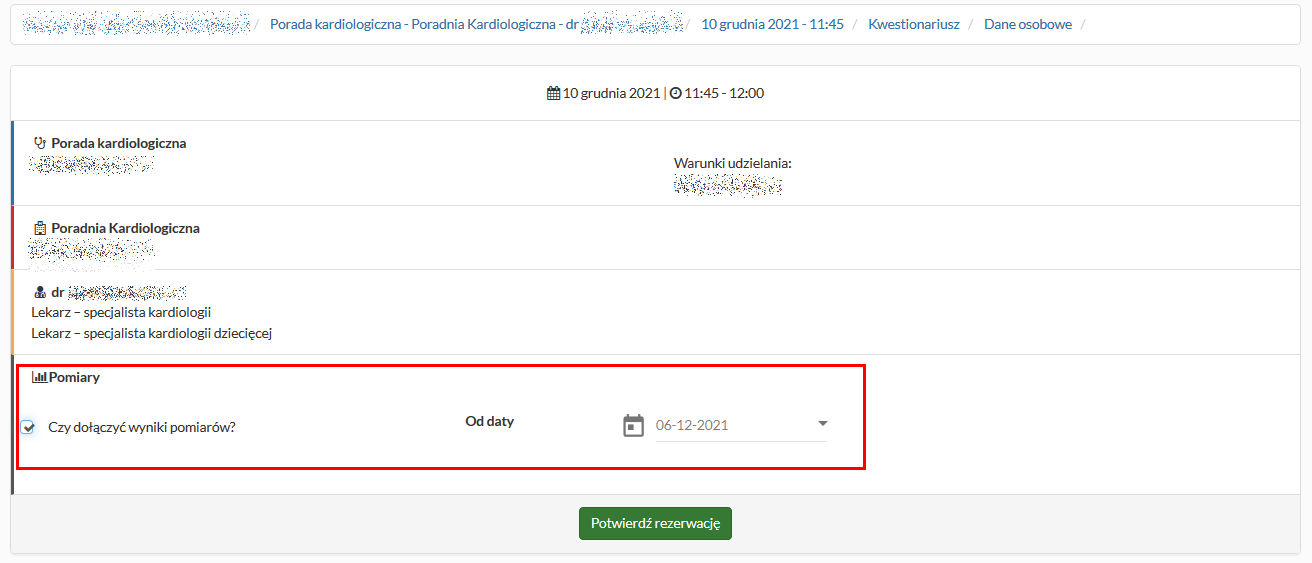
Po potwierdzeniu rezerwacji:
•jeżeli termin usługi rezerwowany jest na dzień bieżący, raport z wynikami pomiarów zostanie wygenerowany automatycznie z zakresem dat: od daty ustawionej przez użytkownika podczas rezerwacji do dnia bieżącego;
•jeżeli termin usługi rezerwowany jest na dzień inny niż bieżący, raport zostanie wygenerowany automatycznie w dniu rezerwacji.
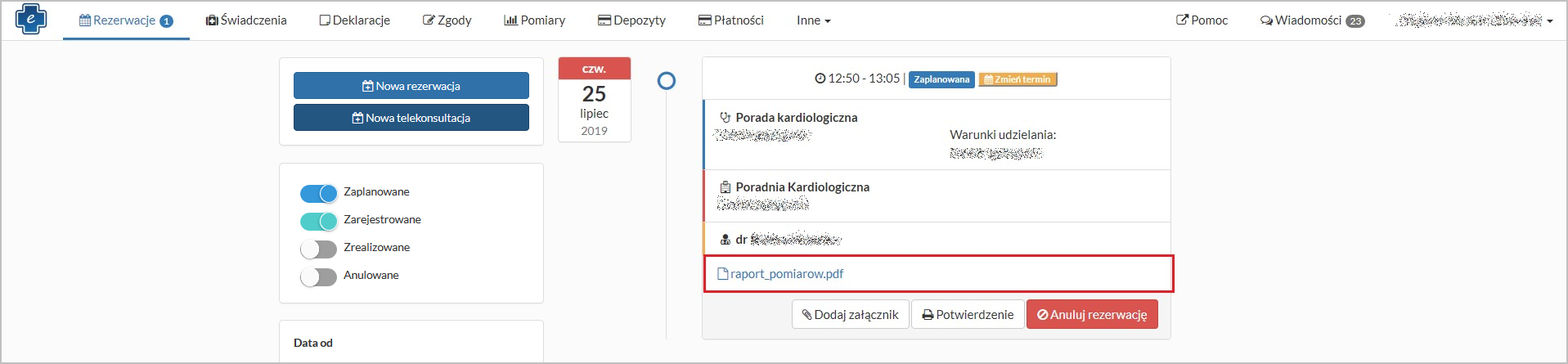
W zależności od konfiguracji modułu, przy próbie potwierdzenia rezerwacji może być konieczne wpisanie kodu przesłanego w wiadomości SMS na numer telefonu użytkownika.
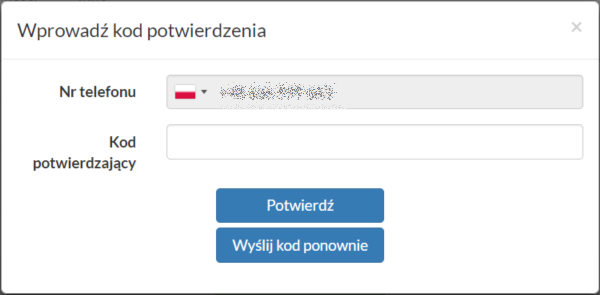
Potwierdzenie rezerwacji terminu spowoduje pojawienie się na ekranie głównym nowej rezerwacji o statusie Zaplanowana.
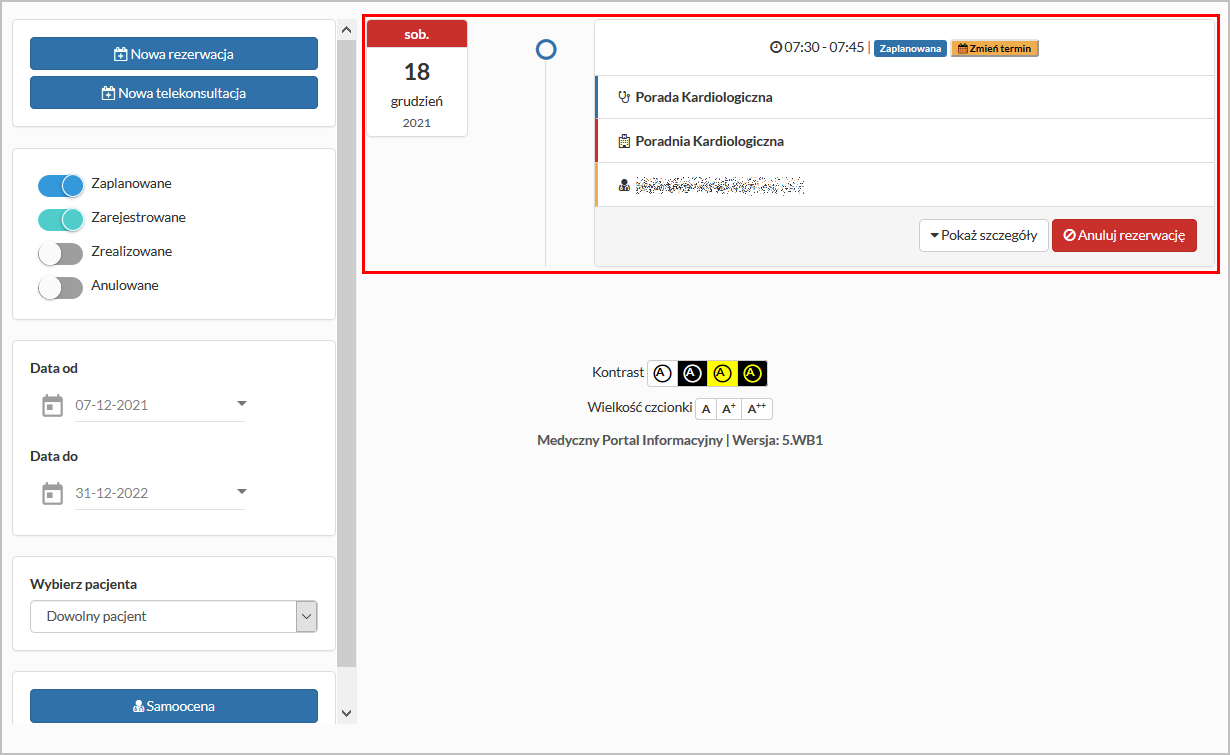
Możliwa jest rezerwacja terminu na usługę dotyczącą wizyty receptowej pacjenta. Funkcjonalność działa analogicznie do rezerwacji wizyty na pozostałe usługi za wyjątkiem tego, że w trakcie procesu wyświetlane jest dodatkowe okno z listą leków na receptę do wyboru.
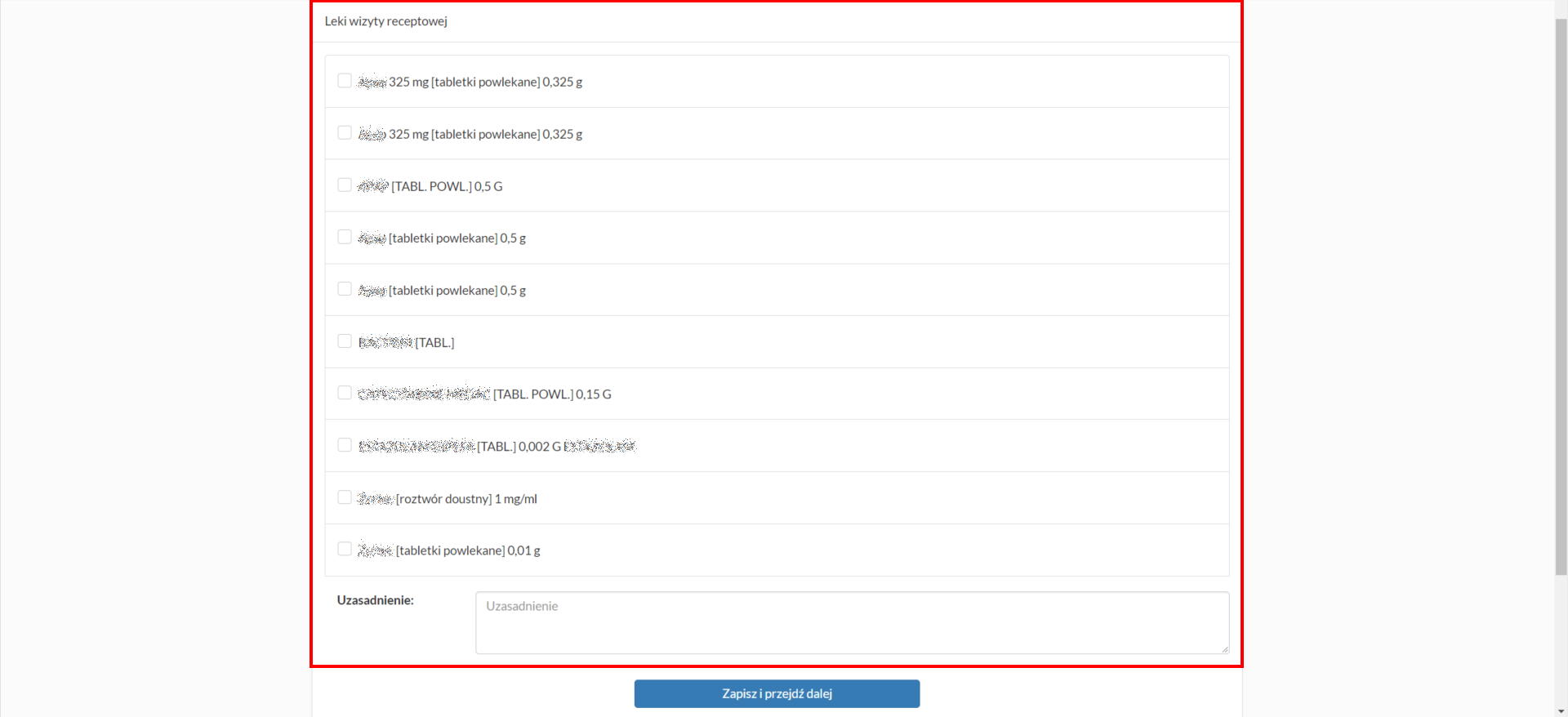
Wyświetlane leki pochodzą z recept wystawionych pacjentowi z ostatnich dwóch lat oraz z listy stale przyjmowanych leków.
Przed potwierdzeniem rezerwacji wymagane jest podanie uzasadnienia wizyty.
Na liście rezerwacji modułu e-Pacjent, po wyświetleniu szczegółów wizyty prezentowane są leki wybrane w procesie rezerwacji.
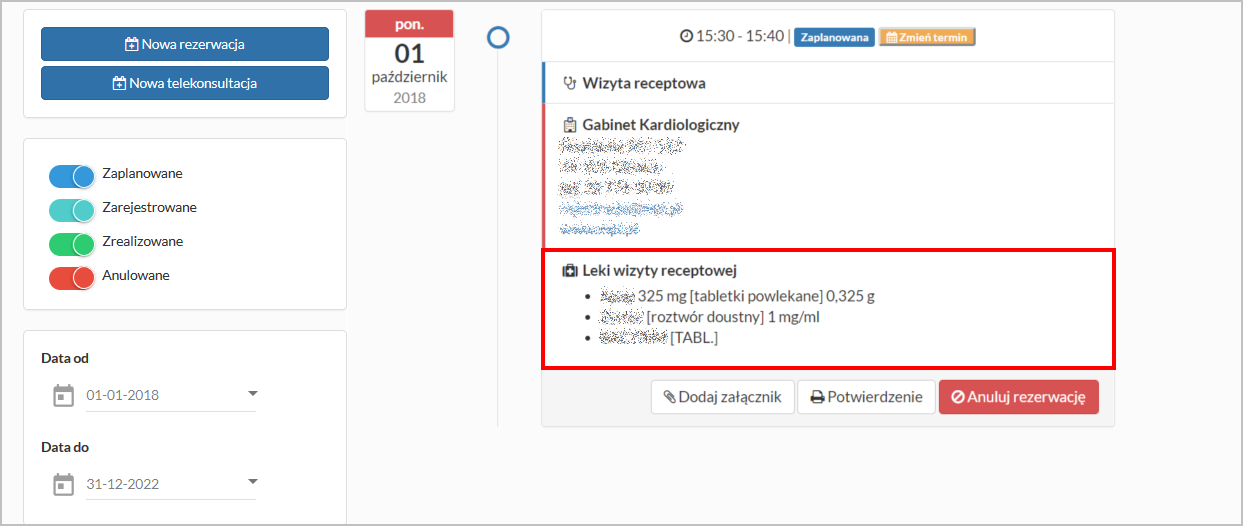
W systemie istnieje blokada rejestracji terminów dla pacjenta, którego ostatnie trzy rezerwacje zostały anulowane z jego winy. W takim wypadku, przy próbie wyboru pacjenta do rezerwacji terminu system wyświetli poniższy komunikat.
